Googleアドセンスの管理画面に、
「お支払いに対して正しい税額が源泉徴収されるようにするため、できるだけ早急にシンガポールの税務情報をご提出ください」
と赤い帯で表示されてびっくりしている方もいらっしゃるのではないでしょうか?
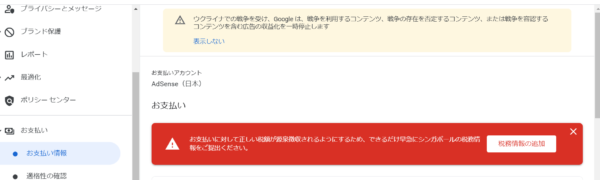
2023年より、グーグルアドセンスの管理画面において、シンガポールの税務情報の入力を求められるようになりました。
その手順について、ここでは解説していきます。
まだ対応をされていない方は、
この記事の手順で対応すればバッチリなのでお早めにお手続きくださいね。
シンガポールの税務情報追加とは
2023年より、Googleさんより
シンガポール税務情報の入力を求める表示がされるようになりました。
これを提出しなかった場合に違反と取られたとか、
ペナルティを課されたという情報は私の周りではありません。
とはいえ、
これを提出しない場合に、
グーグルさんからの支払いが行われなかったり、
本来受け取れるはずの報酬額から不要な税金が差し引かれてしまったりする可能性があると言います。
そのため、日本に居住するアドセンスユーザーであれば、
絶対に提出する必要があるでしょう。
まだの方は、今年中にこの対応を済ませておくことをお勧めします。
シンガポール税務情報入力の手順について
シンガポール税務情報の入力は
アドセンス管理画面上から行えます。
ただし、それまでに準備することや必要な書類があります。
シンガポール税務情報入力までの手順は以下の通りです。
それぞれのやり方については、
この後の項目で解説するのでそちらも併せてお読みくださいね。
①国税庁のウェブサイトから居住者証明書を手にいれる
②居住者証明書に必要事項を記入する
*プリントして手書きで入力、PDFにパソコン上で入力、どちらでも構いません。
③必要事項を記載した居住者証明書を税務署に提出し、証明申請する。
④税務署より、証明を受けた居住者証明書を受け取る
⑤アドセンス管理画面から、居住者情報を入力し証明書を送付する
事前準備として、本人証明用の書類を求められることがあるので、提出先の税務署に確認して準備しましょう。
住民票やマイナンバーカードなどが多いようですが、私は運転免許証で済みました。
国税庁のサイトにある、留意事項・記載事項です。
こちら↓からご確認されるとよいと思います。
「居住者証明書交付請求書・居住者証明書」 (留意事項・記載要領)
シンガポール税務情報追加の手順
以下にシンガポール税務情報追加の手順を記載します。
手順①国税庁のウェブサイトから居住者証明書を手にいれる
国税庁のウェブサイトから居住者証明書を手に入れます。
そのまま印刷して手書きするタイプと
パソコン上で入力してから印刷するタイプがあります。
ご自身が作業しやすい方法から選ばれるといいと思います。
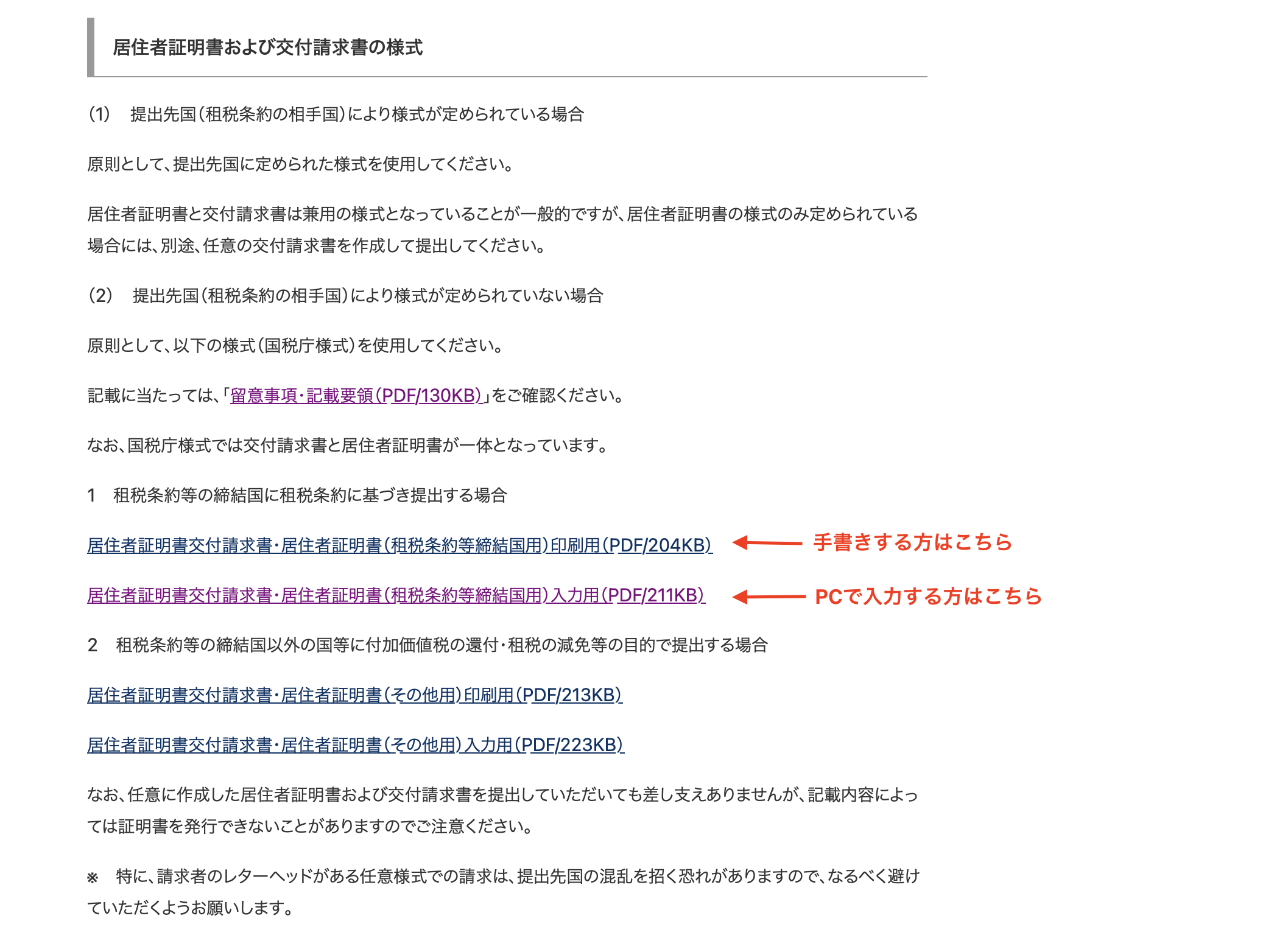
こちら↓からダウンロードできます。
No.9210 居住者証明書の請求
手順②居住者証明書に必要事項を記入する
全箇所英語での記入となります。
英語、、というと「ひえー」ってなっちゃう方もいらっしゃるかもしれないですね。
記入すること自体は簡単な内容なので、不安に思わなくても大丈夫です。
落ち着いて記入してくださいね。
記入するのは画像の8箇所です。
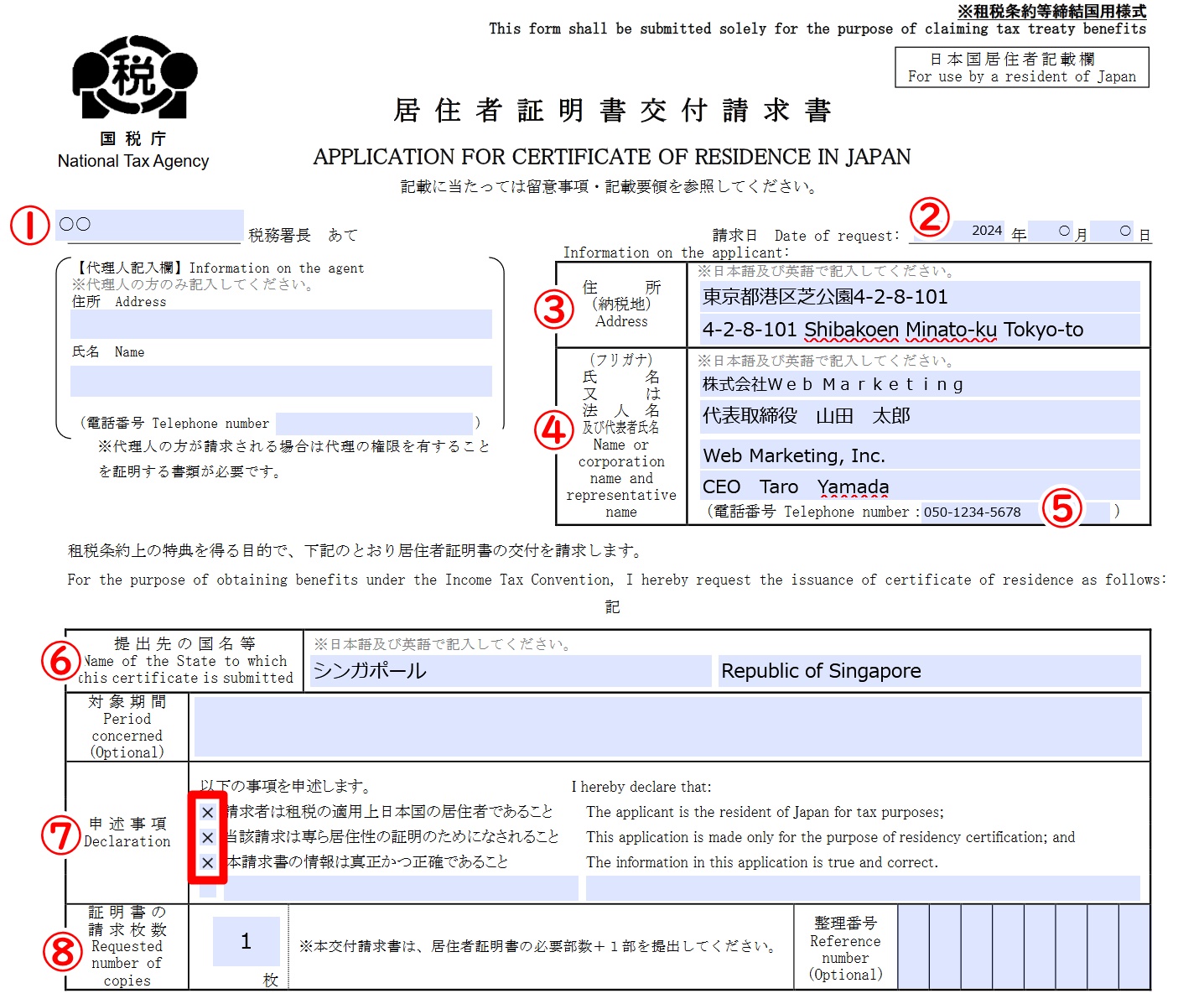
①所轄の税務署を記載
提出する税務署名を記入します。
どこかわからない方は、こちら↓から検索してください。
*代理人が申請する場合は代理人記入欄にも記載する必要があります。
その場合、証明書類が別途必要になるので、ご面倒でもご自身が申請してくださいね。
②請求日を記載
書類を税務署に提出する日を記入しましょう。
③納税地の住所
日本語と英語それぞれで記載します。
英語表記は例にあるように、
番地 地域名 市区町村名 都道府県名 の順にスペースを1つ開けて記入します。
そのまま名前をローマ字にして大丈夫です。
都道府県や市町村の場合は、ハイフンを入れます。
④氏名または法人名
名前とフリガナ、英語名を記載します。
法人で納税している方は、その法人代表者も記載します。
個人事業主は氏名だけで大丈夫です。
⑤電話番号
携帯番号でも家の電話番号でもどちらでも大丈夫です。
⑥提出先の国名
日本語欄は、シンガポール。英語欄は、Republic of Singapore と記入します。
⑦申込事項
左の3つにチェックを入れます。
*画像参照
⑧証明書の請求枚数
1と記載
全て記入し終わったら、コピーで良いので2部手元に用意します。
手順③必要事項を記載した居住者証明書を税務署に提出し、証明申請する。
記載した居住者証明書を2部税務署に提出して証明申請します。
必要なのは1部なのですが、税務署の控えとしてプラス1部で2部ご準備ください。
提出方法は郵送と直接持参があります。
郵送の場合は、返信用封筒(110円切手貼付済み)を同封します。
封筒に「ー居住者証明書交付請求書在中ー」と記載しておくと、スムーズに担当部署に転送してもらえるでしょう。
返送までの日程が読めないことと郵便料金が値上がりしたことは
念頭に置いておくといいですね。
直接持参の場合は、提出先の税務署に持って行きます。
大体3〜40分の待ち時間で証明書をいただけました。
確定申告の季節は避けた方がいいので、12月中に持参した方がいいと思います。
手順④税務署より、証明を受けた居住者証明書を受け取る
上記の通りなので省略します。
次の手順ではPDF、JPG、PNGで送信するのでその用意をしておきましょう。
推奨はPDFのようです。
写真を撮ってパソコン上でPDFに加工することもできますが
より鮮明な方がいいなと思ったので、
私は税務署の帰りにコンビニのマルチコピー機を使って、書類をPDF化して持ち帰りました。
コンビニによって機能が違うことがあるので
方法はあらかじめ調べておいた方がいいと思います。
手順⑤アドセンス管理画面から、居住者情報を入力し証明書を送付する
アドセンス管理画面「お支払い情報」→「設定を管理」をクリックします。
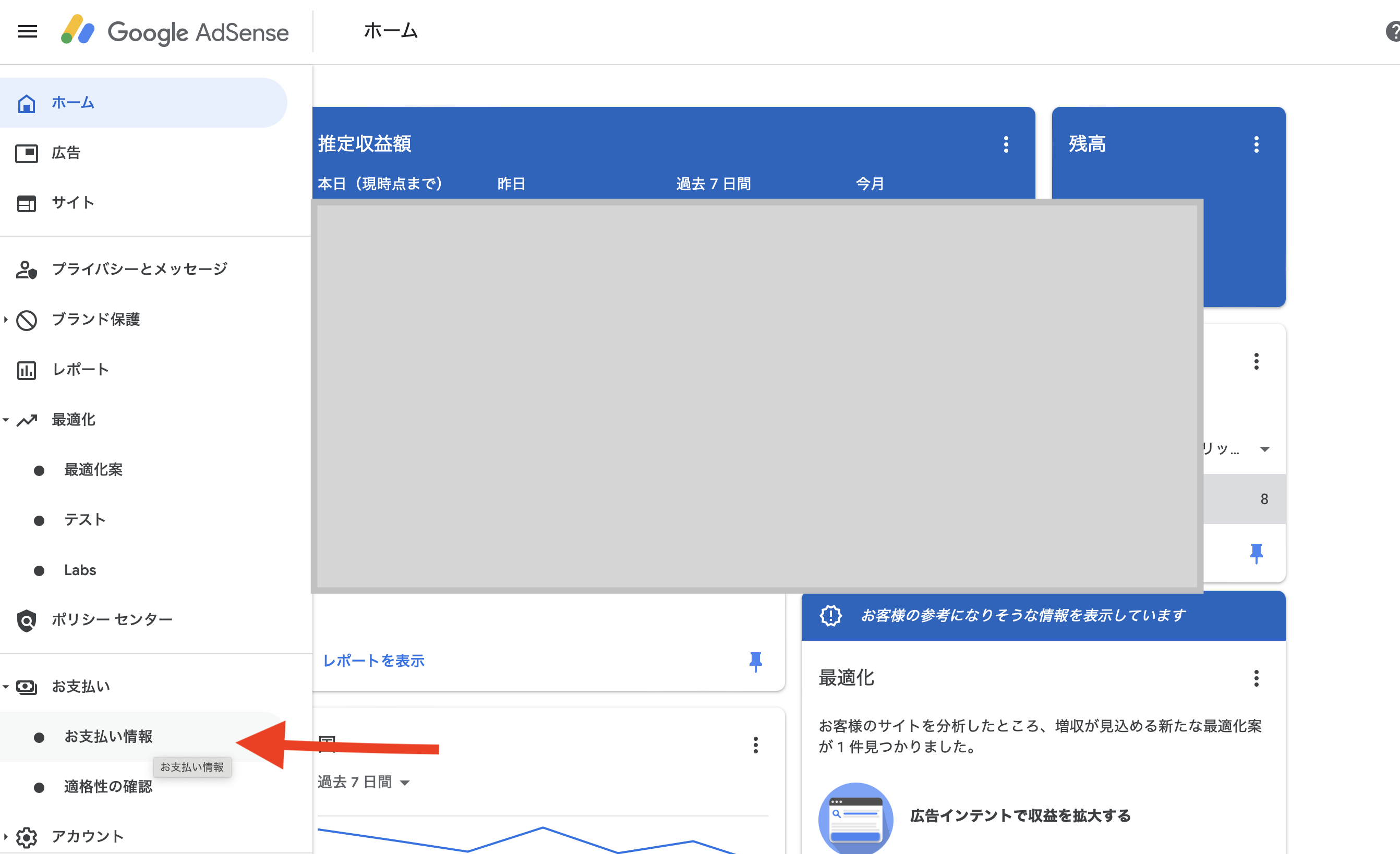
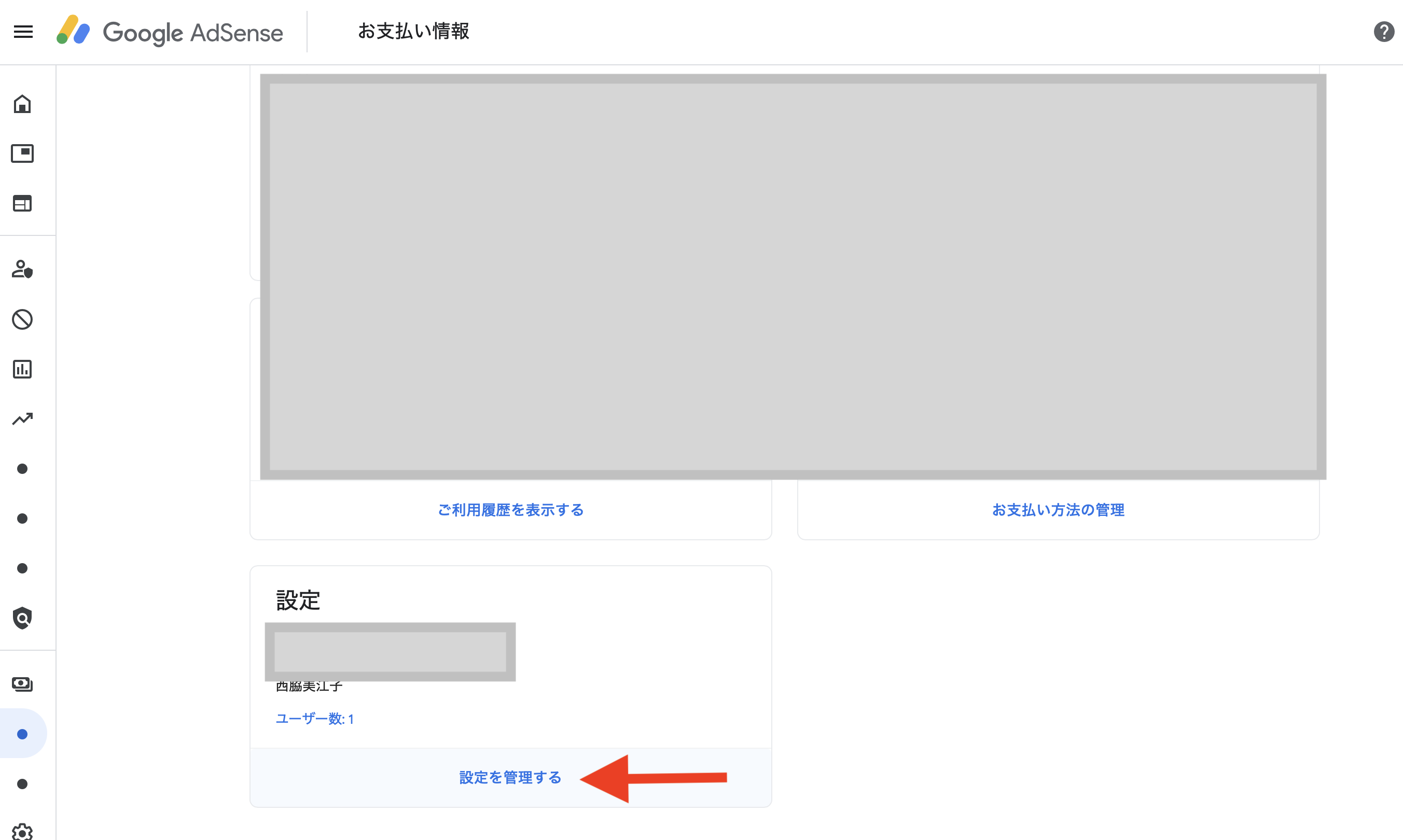
シンガポールの欄の「税務情報の追加」をクリックします
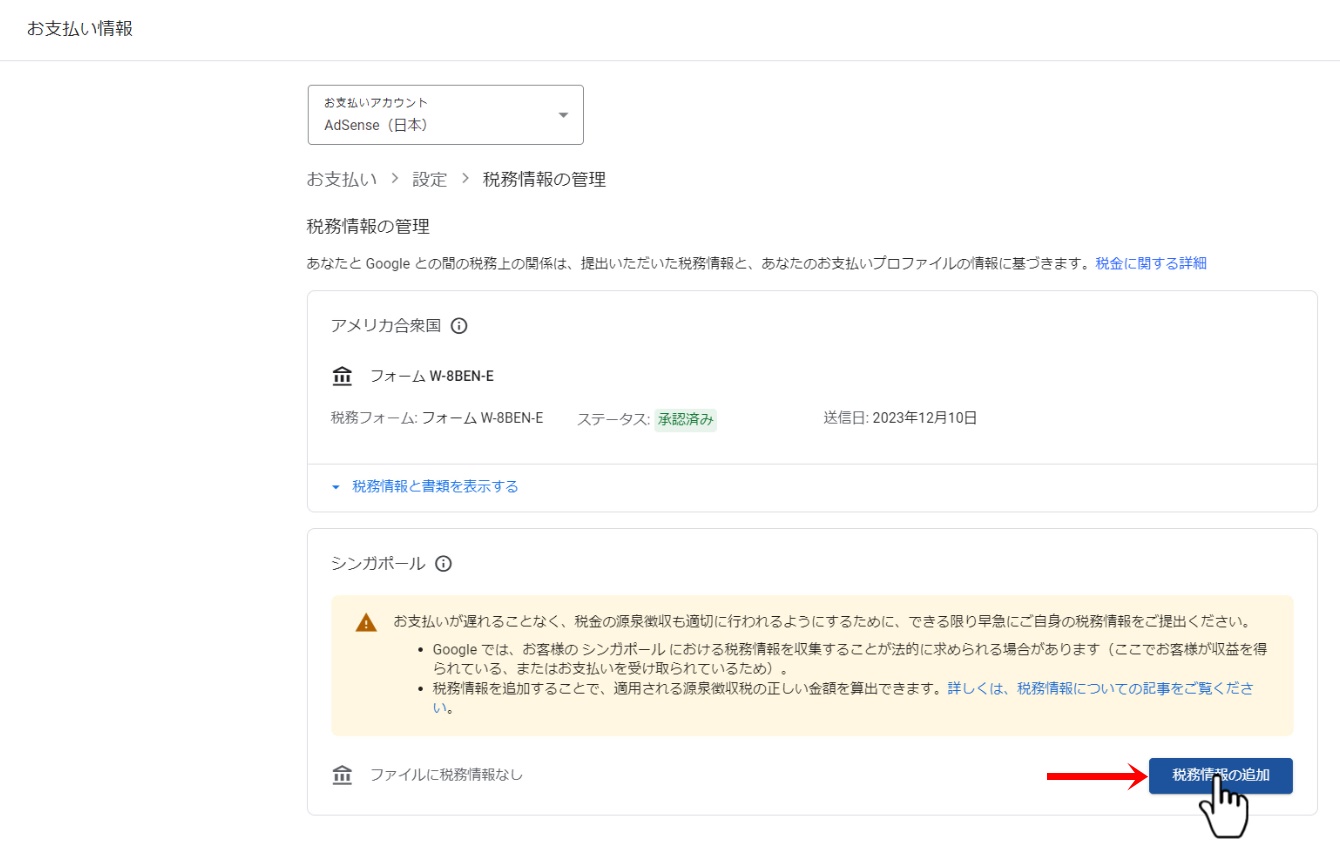
フォームを開始するを選択します。
業種を選択します。
法人の方は、企業を選び、業種も記載します。
個人の方は個人を選びます。
次に、シンガポールに恒久的施設を所有していますか?
の問いには、2つともいいえを選びます。
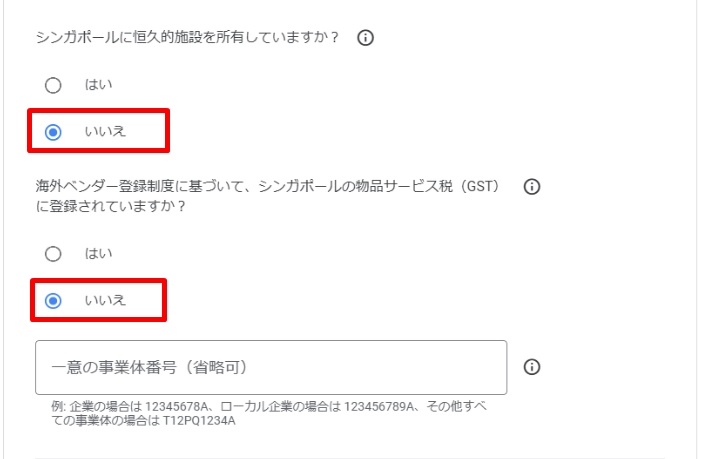
次に税務上の居住地は「日本」を選択します。
居住者証明のドキュメントの種類は「税法上の居住地の証明書」を選択し、アップロードをクリックします。
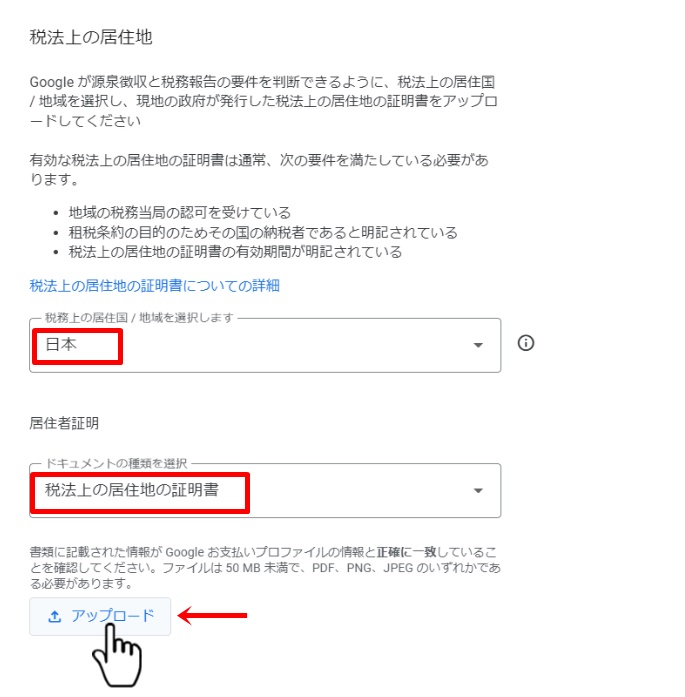
それから
データ化した居住者証明書を添付して送信ボタンをクリックします。
この時までに、電子データとして JPG PNG PDF のどれかを用意しておきましょう。
推奨はPDFです。
Googleさんが確認してくれるまで、少し時間がかかりますが、
不備がなければ数日で確認終了となるでしょう。
以上が、シンガポール税務情報に関する対応となります。
ガイドを見ながら、落ち着いて対応しましょう!
ここまでお読みくださり、ありがとうございます。






